
O objetivo dessa funcionalidade é de possibilitar ao usuário relacionar os campos e tabelas que deseja disponibilizar para serem utilizados nas Regras de Auditoria e Liberação de Movimentos (Saude-HRC.ViweControlProcessRules). Por questões de organização e otimização de processos e performance, o cadastramento das Regras de Auditoria não disponibiliza todas as tabelas e campos existentes no sistema, mas sim apenas as tabelas e campos que estiverem previamente configurados nessa funcionalidade. A utilização desse recurso demanda conhecimento abrangente da estrutura do banco de dados, relacionamento entre tabelas e regra de negócio do Gestão de Planos, para que o cadastramento das Regras de Auditoria e Liberação de Movimentos seja simplificado para o usuário final.

Objetivo da tela: | Permitir ao usuário relacionar os campos e tabelas que deseja disponibilizar para serem utilizados nas Regras de Auditoria e Liberação de Movimentos. |
Outras Ações/Ações Relacionadas:
Ação: | Descrição: |
Tabelas | Este campo apresenta a lista de tabelas (entidades) disponíveis, para que seus campos possam ser utilizados. Visto que o objetivo das regras de auditoria é validar Guias de Autorização e Documentos do Revisão de Contas, essa funcionalidade será carregada inicialmente com as tabelas de movimentação correspondentes, dependendo do tipo de Auditoria. Para Auditoria Pré, possui as opções:
Para Auditoria Pós, possui as opções:
|
Adicionar Tabela | Permite adicionar tabelas do banco de dados nas tabelas disponíveis para parametrização neste cadastro. |
Auditoria Pré | Apresenta todos os campos existentes no banco de dados para a tabela que estiver selecionada no campo Tabelas. Estes campos estão disponíveis para serem adicionados na lista de Auditoria Pós. No momento em que um campo é levado para outra lista, ele desparece da lista anterior. |
Auditoria Pós | Apresenta os campos pertencentes à tabela que estiver selecionada no campo Tabelas e que já foram Adicionados para estarem disponíveis para serem utilizados nas Regras de Auditoria e Liberação de Movimentos. |
Adicionar | Adiciona o campo na lista da direita. |
Remover | Remove o campo da lista da esquerda. |
Campo Composto | Permite a criação de campos compostos, vide explicação junto a tela neste mesmo documento, logo abaixo. |
Label | Permite definir um label para o campo. Este label será utilizado nas Regras de Auditoria e Liberação de Movimentos. |
Tipo | Exibe o tipo do campo. Apenas informativo. |
Formato | Exibe o formato do campo. Apenas informativo. |
Salvar | Salva junto a base de dados as informações parametrizadas. |
Tabelas
A tela abaixo é acessada através do botão Adicionar Tabela.

Objetivo da tela | Permite criar novos relacionamentos. |
Principais Campos e Parâmetros:
Campo: | Descrição |
| Tabelas | |
| Tabela base | Este campo exibe o nome da tabela base escolhida na tela anterior. Ele somente poderá ser alterado na primeira vez em que essa tabela estiver sendo relacionada com uma tabela Filha. Após esse momento, esse nome passa a ser definitivo, não podendo mais ser alterado. Sendo assim, recomenda-se atenção redobrada nesse momento, para a criação de um nome coerente, autoexplicativo e definitivo. |
Banco de dados da tabela a relacionar | XXXX |
Tabela a relacionar | Exibe todos as tabelas do banco selecionado. Ao selecionar uma tabela seus campos e índices são preenchidos nas li. |
Nome da tabela a relacionar | XXXX |
| Continuar | Continua o cadastro, prosseguindo para o próximo passo. |
| Cancelar | Cancela o cadastro. |
| Índices | |
| Índice | Nome do índice selecionado na tela anterior. Não pode ser alterado neste momento, apenas pela tela anterior. |
| Pesquisa índice ou campo | Permite pesquisar índices ou campos. |
| Continuar | Continua o cadastro, prosseguindo para o próximo passo. |
| Voltar | Retorna ao cadastro anterior. |
| Relacionamentos | |
| Campos da tabela (Auditoria Pré | Exibe os campos da tabela selecionada em Índice. |
| Operação | Exibe a operação |
Campos Compostos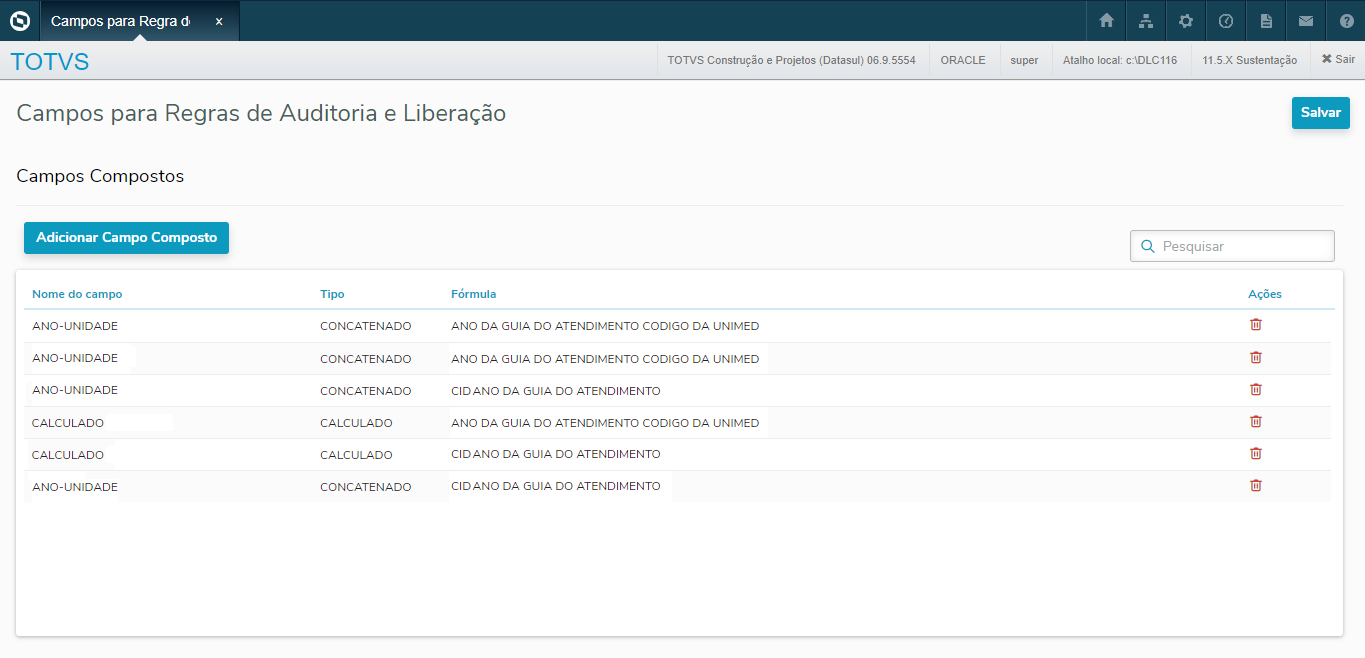
| Objetivo da tela | Permite ao usuário consultar, adicionar e remover Campos Compostos para serem utilizados nas Regras de Auditoria e Liberação de Movimentos. |
Principais Campos e Parâmetros:
Campo: | Descrição |
| Adicionar Campo Composto | Adiciona novos campos compostos. |
| Pesquisar | Permite pesquisar campos compostos a partir de Nome do Campo, Tipo ou Fórmula. |
Lista | Exibe uma lista de campos compostos cadastrados. Apresenta as seguintes informações/ações:
|
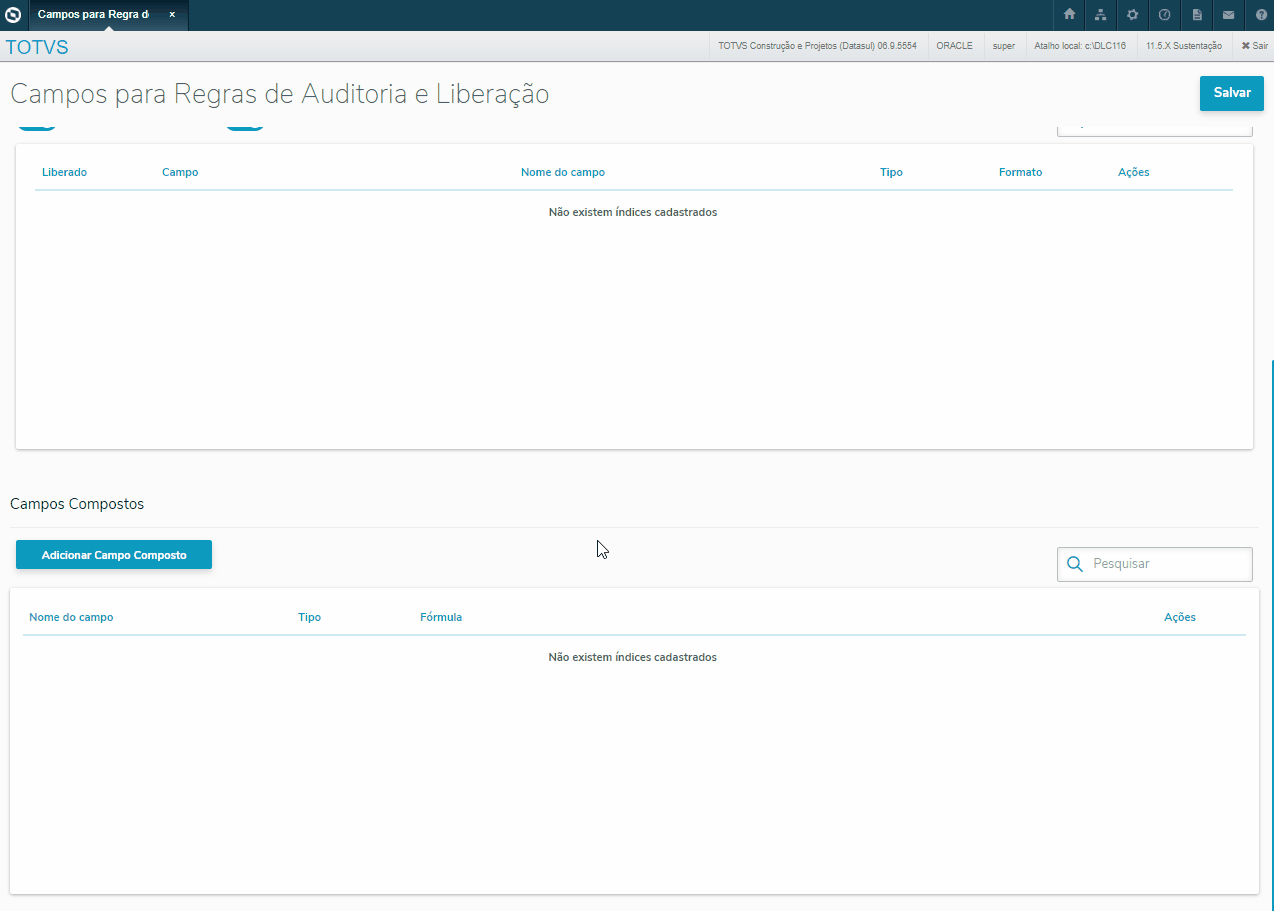
Objetivo da tela | Permite o usuário criar Campos Compostos para serem utilizados nas Regras de Auditoria e Liberação de Movimentos. |
Principais Campos e Parâmetros:
Campo: | Descrição |
Tabela base | Nessa lista são exibidas todas as tabelas que já possuírem ao menos um campo do banco de dados mapeado para ficar disponível para ser utilizado nas Regras de Auditoria e Liberação de Movimentos. |
Tipo | Os Campos Compostos podem ser de 3 tipos:
|
Lista esquerda | Exibe os campos já disponibilizados para serem utilizados nas Regras de Auditoria e Liberação de Movimentos, na tela principal. Quando o Tipo do Campo Composto for Calculado ou Totalizado, serão exibidos apenas campos dos tipos Integer e Decimal. |
Lista direita | Exibe os campos escolhidos pelo usuário para fazer parte do Campo Composto, através dos botões “->” e “<-“. Cada campo receberá um código, no form ato de uma letra, entre A e J. A quantidade limite de campos que podem ser utilizados em um Campo Composto é 10. Sendo assim, o primeiro campo adicionado receberá o código A, o segundo B, e assim por diante, até o décimo receber o código J. Esses códigos em letras serão utilizados nas fórmulas de montagem do Campo Composto. |
Label | Informar um label significativo para o campo composto. Esse label será a sua identificação quando ele for utilizado nas Regras de Auditoria e Liberação de Movimentos. Esse campo aceitará apenas letras, números e os caracteres “-“ e “_”. Não aceitará espaços em brancos e nem outros caracteres especiais. |
Help | Campo de explicação adicional do campo composto. |
Fórmula | O campo fórmula será montado a partir dos botões que se encontram logo abaixo (operadores lógicos e letras). Considerações importantes:
– Exemplos de formulas: – Concatenada: ABCD. – Calculada: (A+B)/(C*D). – Totalizada: (A+B)/(C*D). |
Salvar | Salva junto a base de dados as informações parametrizadas. |
Voltar | Volta para a tela anterior. |
Conteúdos Relacionados:
Regras_de_Auditoria_e_Liberação_de_Movimentos_ViewControlProcessRules |